Restauración de una máquina física en un entorno Microsoft Hyper-V
Guía del usuario: Restauración de una máquina física en un entorno Microsoft Hyper-V
Esta guía proporciona instrucciones detalladas para restaurar una copia de seguridad de máquina completa (EMB) de Windows como una máquina virtual (VM) completamente funcional en un entorno Microsoft Hyper-V utilizando la aplicación IDrive. Tanto si se está recuperando de un fallo de hardware, probando una nueva configuración del sistema o migrando de una infraestructura física a una virtual, este proceso le permite volver a poner en línea de forma rápida y fiable su sistema, incluidos el SO, la configuración y los datos, con un tiempo de inactividad mínimo.
1. Requisitos previos
Antes de iniciar la operación de restauración, asegúrese de que se cumplen los siguientes requisitos:
- Hyper-V Manager Instalado
Microsoft Hyper-V Manager debe estar instalado y habilitado en su sistema. - Copia de seguridad de toda la máquina (EMB) disponible
Debe existir una copia de seguridad de toda la máquina en línea completa en su cuenta IDrive. - Download the state.xml File
This configuration file is essential as it contains the partition type and OS details. Path: IDMachineBackup → <MachineName> → state.xml. - Descargue la ISO de recuperación del sistema
Obtenga el archivo ISO apropiado (SystemWinRE.iso) utilizado para la recuperación del sistema. Enlace de descarga
Seleccione la versión adecuada del archivo ISO en función del tipo de partición (MBR o GPT) especificado en el archivo state.xml. - Descargar ISO para partición GPT
- Descargar ISO para partición MBR
2. Proceso de restauración
2.1 Crear y configurar la máquina virtual en Hyper-V
- Abra Hyper-V Manager.
- Haga clic en Nuevo > Máquina virtual y siga el asistente.
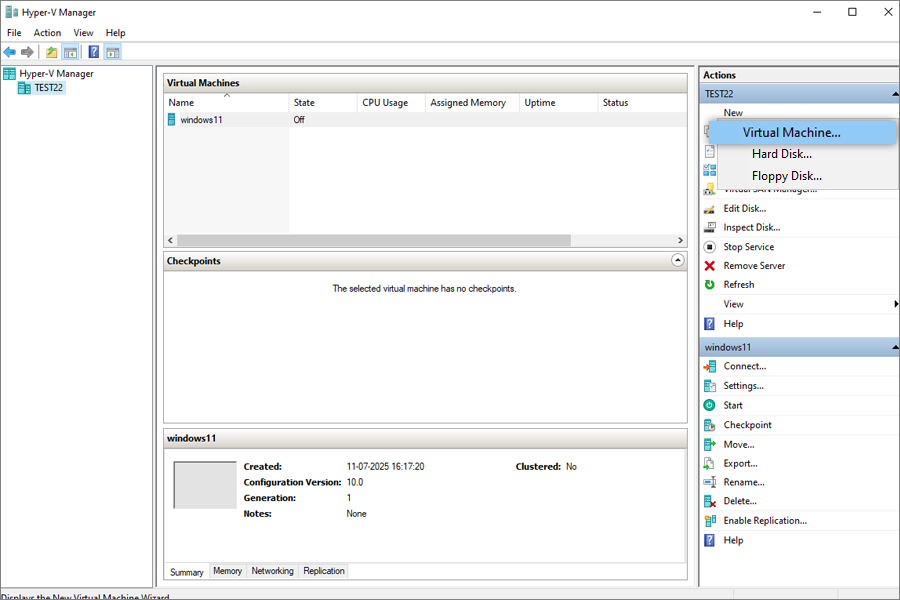
- Introduzca un nombre para la máquina virtual.
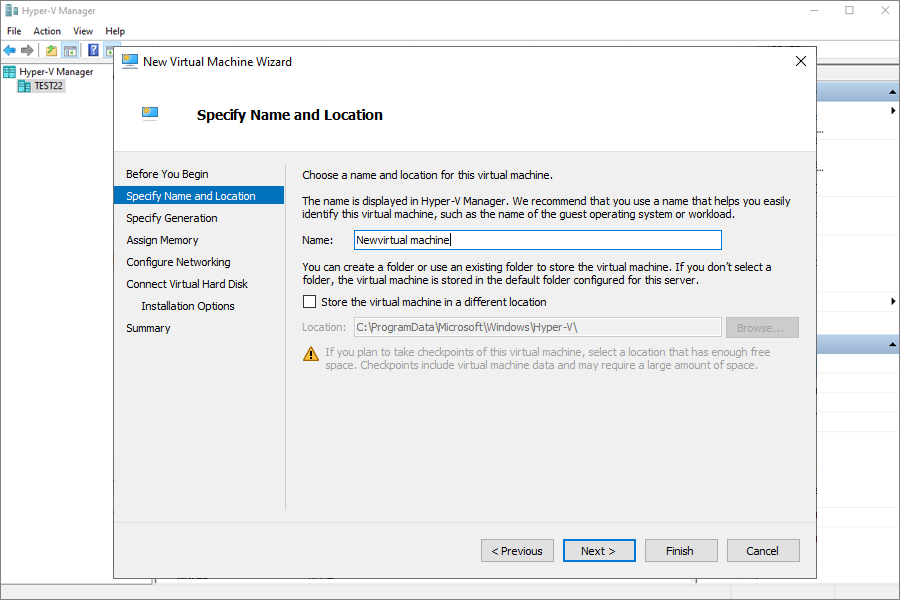
- Seleccione generación basado en el tipo de partición en state.xml:
- MBR → Generación 1
- GPT → Generación 2
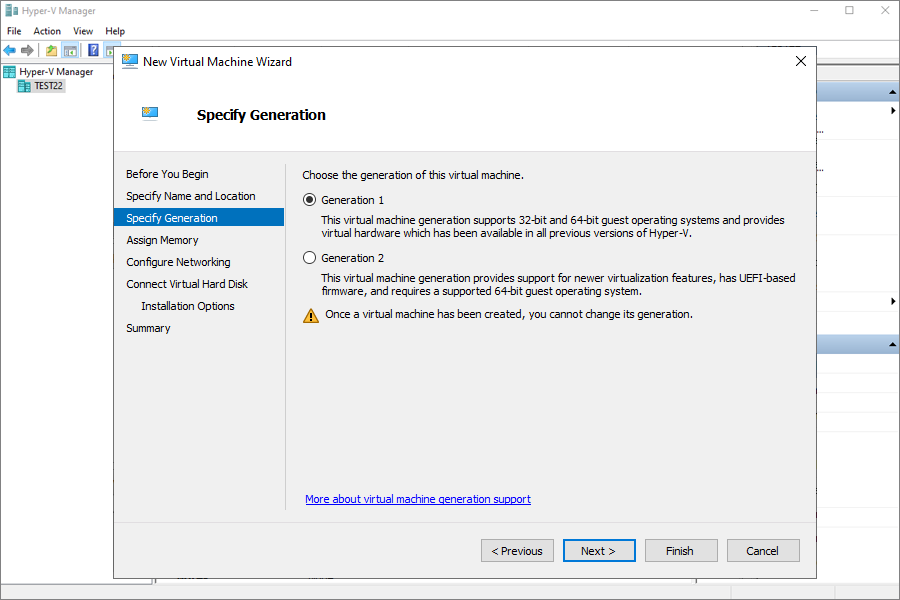
- Asignar al menos 4096 MB de memoria (recomendado).
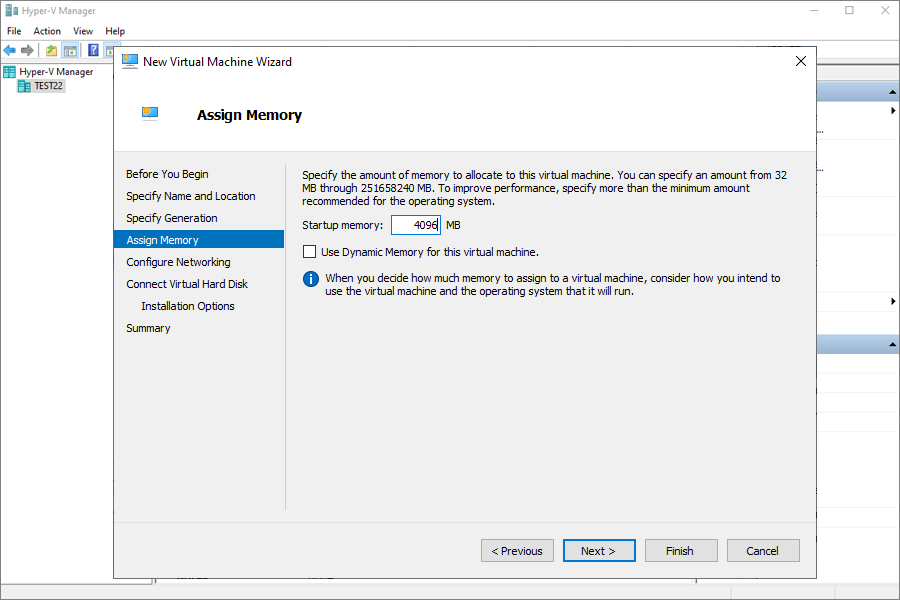
- Elija el Interruptor por defecto para la conectividad a la red.
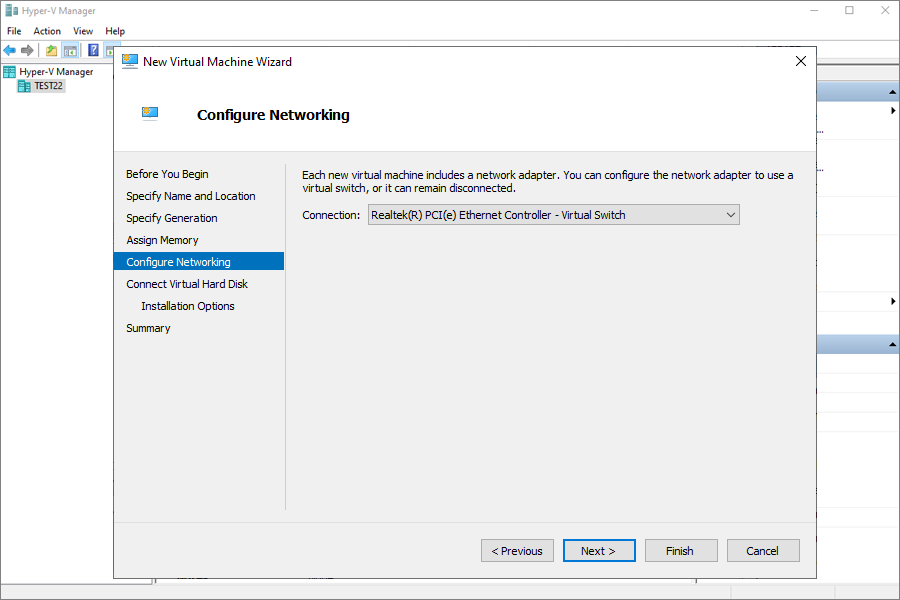
- Crear un nuevo disco duro virtual con un tamaño igual o superior al mencionado en estado.xml.
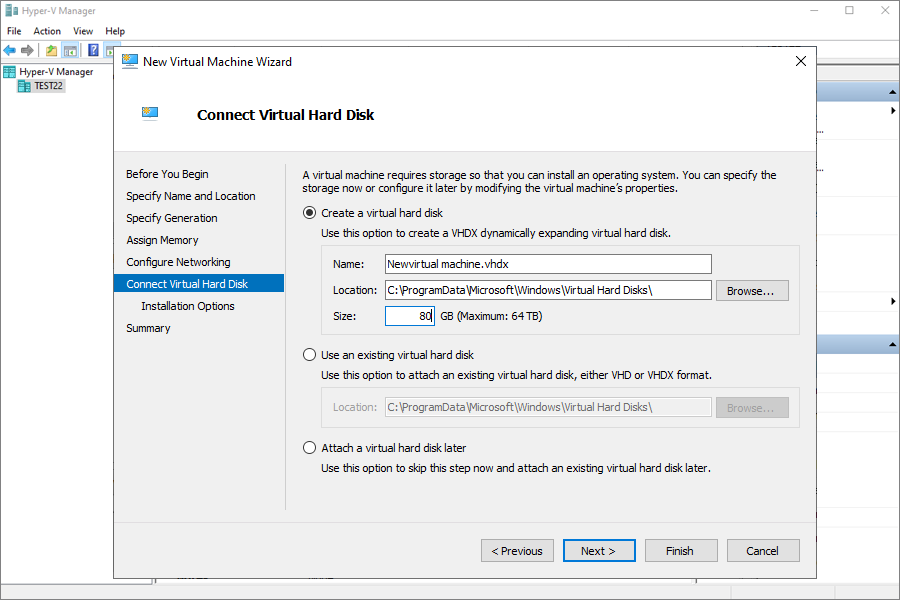
- En Opciones de instalaciónseleccione CD/DVD-ROM de arranquey, a continuación, busque y adjunte el archivo descargado SystemWinRE.iso.
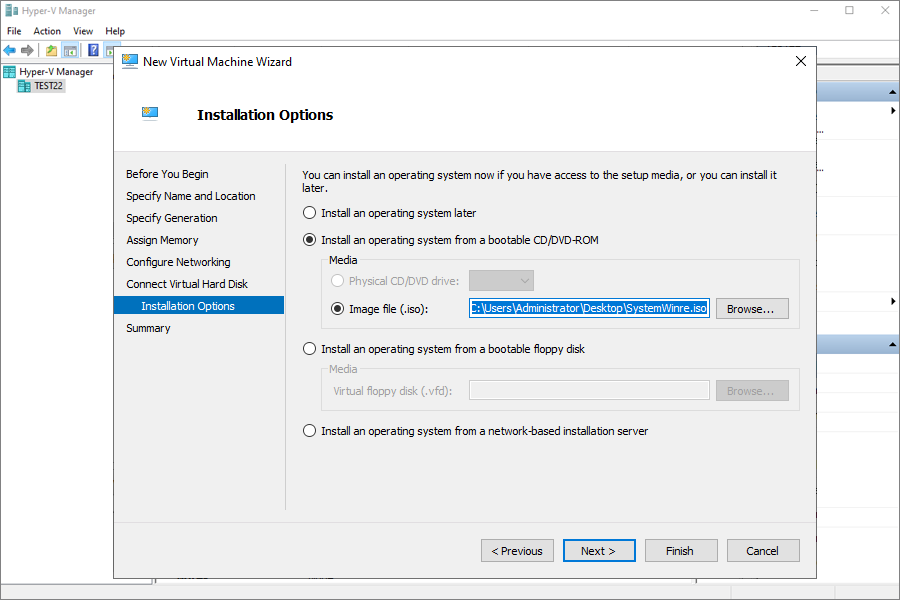
- Revise la configuración y haga clic en Acabado.
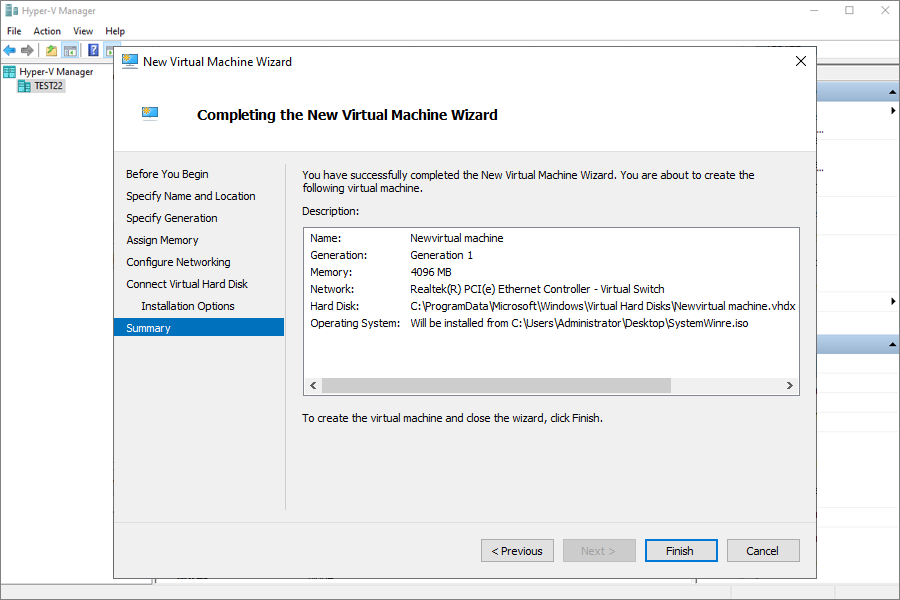
3. Arrancar y restaurar con IDrive
- Encienda la máquina virtual.
- La máquina virtual arrancará en el entorno de recuperación de IDrive.
- Restaurar la copia de seguridad de una de las siguientes fuentes:
Cuenta de copia de seguridad en la nube de IDrive, o un disco duro externo conectado al sistema host, que contenga la copia de seguridad de Toda la máquina.
3.1 Restaurar desde la cuenta de copia de seguridad en la nube de IDrive
- Conéctese a su Cuenta IDrive dentro de la interfaz de recuperación.
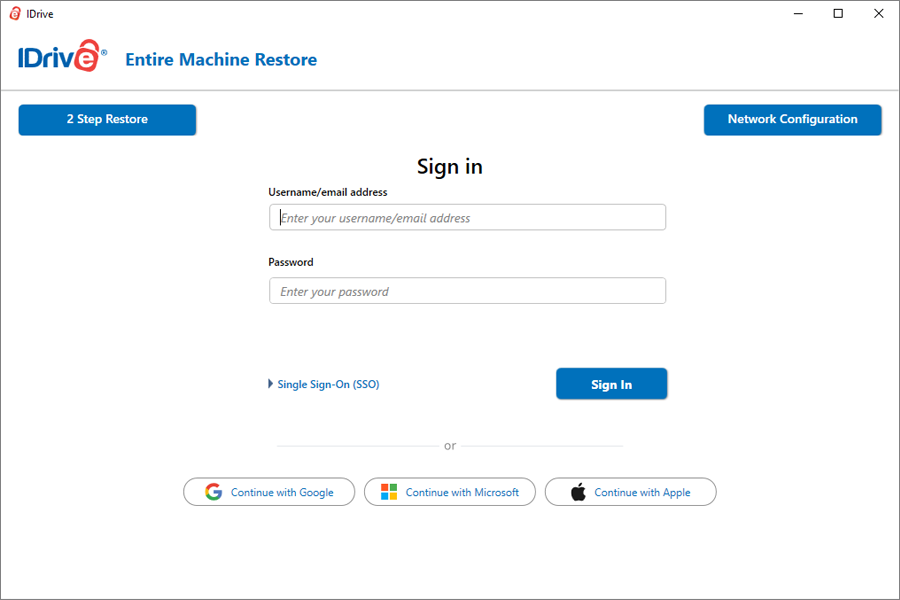
- Vaya a Copia de seguridad en línea y localice la máquina/dispositivo correcto.
- Vaya a la carpeta IDMachineBackup.
- Seleccione el disco o discos que desea restaurar.
- Haga clic en Restaurar ahora para iniciar el proceso de recuperación.
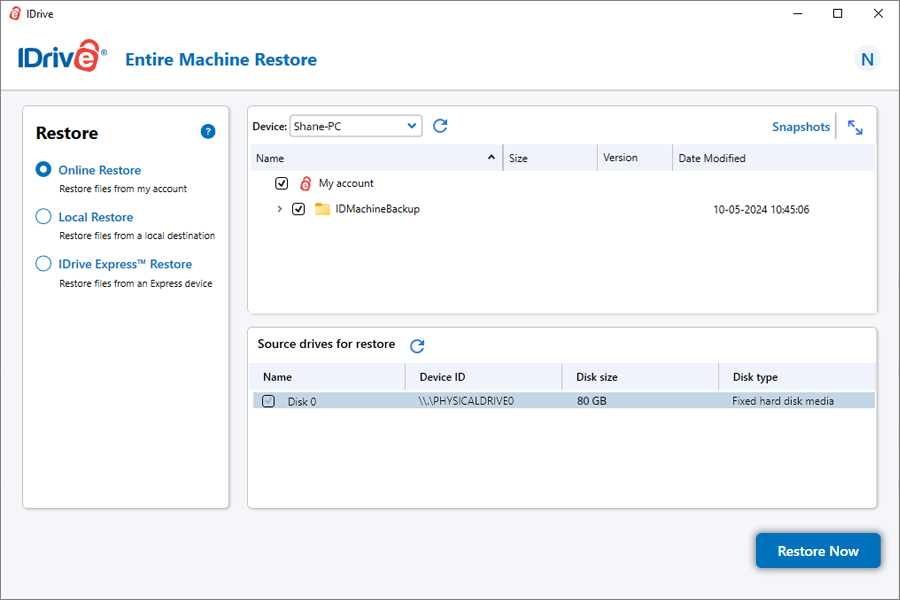
- Puede realizar la restauración de dos maneras:
Conexión de una unidad USB externa a una máquina virtual Hyper-V
Para hacer accesible un disco duro USB externo desde su máquina virtual Hyper-V:
- Conecte el disco USB a la máquina anfitriona
Conecte el disco duro USB externo al ordenador que ejecuta Hyper-V (la máquina anfitriona). - Abra Administración de discos en el equipo host
- En el equipo host, busque diskmgmt.msc y abra Administración de discos.
- Desconectar la unidad
- En Administración de discos, localice el disco duro USB externo.
- Haga clic con el botón derecho y seleccione Fuera de línea.
- Iniciar Hyper-V Manager
- Abra Hyper-V Manager en el equipo host.
- Acceder a la configuración de la máquina virtual
- Haga clic con el botón derecho en la máquina virtual a la que desea conectar la unidad y seleccione Configuración.
- Añadir el disco duro físico
- En la ventana de configuración, expanda el Controlador SCSI (o Controlador IDE, según la configuración de su máquina virtual).
- Haga clic en Añadir y, a continuación, seleccione Disco duro físico.
- Elija la unidad USB
- En el menú desplegable, seleccione la unidad USB sin conexión.
- Guardar la configuración
- Haga clic en Aplicar y, a continuación, en Aceptar para guardar los cambios.
- Iniciar la máquina virtual
- Encienda la máquina virtual.
Una vez iniciada, la unidad USB externa debería estar disponible y lista para su uso dentro de la máquina virtual.
Pasos para leer un archivo state.xml para crear un tamaño de disco duro y tipo de partición para una máquina virtual en Hyper-V
- Descargue el archivo state.xml del conjunto de copias de seguridad de toda la máquina.
- Abra el archivo state.xml en el Bloc de notas.
- Vaya a la sección Disk y busque DiskType Size = ...como se muestra en la imagen (Convierta este valor en GB cuando configure la máquina virtual).
- Cree una máquina virtual en Hyper-V de acuerdo con el tamaño y el tipo de disco identificados y, a continuación, proceda con la operación de restauración.
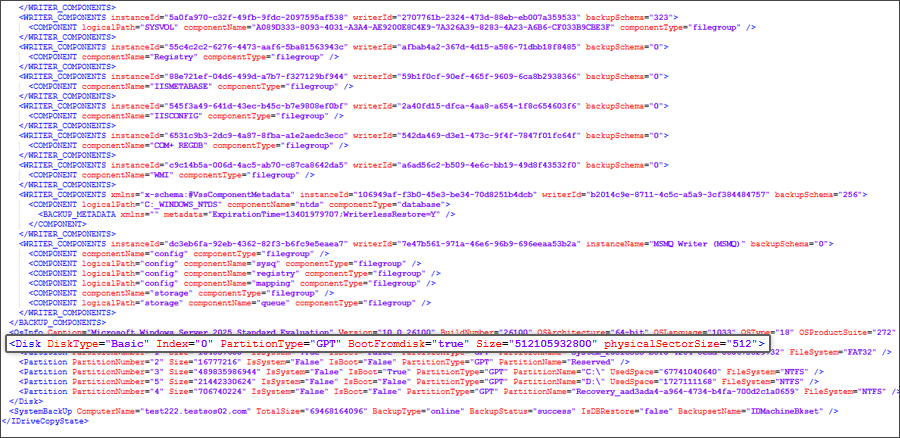
4. Restauración posterior
- Una vez finalizada la restauración, apague la máquina virtual.
- Abra la configuración de la máquina virtual, vaya a la unidad de DVD y haga clic en Quitar para eliminar el archivo ISO.
- Reinicie la máquina virtual - ahora debería arrancar desde el disco de sistema restaurado.
5. Notas importantes
- Utilice siempre una copia de seguridad válida y completa al iniciar el proceso de restauración.
- Asegúrese de que el sistema host que ejecuta Hyper-V tiene suficiente CPU, RAM, espacio en disco y conectividad de red.
- Verifique el tipo de partición y elija la generación de VM correcta (Gen 1 o Gen 2) según corresponda.
6. Compatibilidad
- Versiones de Windows compatibles: Windows 8.1 y posteriores.
- Versiones de Hyper-V compatibles: Todas las versiones de Hyper-V compatibles con Windows 10, Windows 11 y ediciones de Windows Server.
Nota:
- Limitaciones de recuperación: Restaurar y arrancar el ordenador desde una copia de seguridad de toda la máquina puede no siempre tener éxito en todos los escenarios. Diversos factores, como hardware diferente, problemas con los archivos de arranque, configuraciones RAID u otras circunstancias inesperadas, pueden provocar el fracaso del proceso de restauración. Por lo tanto, una copia de seguridad correcta no garantiza que el sistema se restaure a su estado original en todas las situaciones.
- Opciones de recuperación alternativas: Si falla la restauración completa del sistema, aún puedes recuperar archivos y carpetas individuales de sus copias de seguridad para mantener accesibles los datos esenciales.